reklama
Profesionální prezentace je o dojmech. Vaše snímky by měly vypadat jako součást. Když víte, jak připravit profesionálně vypadající prezentace, můžete si upravit PowerPoint šablony nebo vytvořte vlastní vlastní snímky.
Náš Tipy pro PowerPoint 10 tipů pro lepší prezentaci PowerPoint s aplikací Office 2016Microsoft PowerPoint pokračuje v nastavování nových standardů. Nové funkce v aplikaci PowerPoint 2016 ukazují své nejlepší místo jako nejlepší možnost pro chytré a kreativní prezentace. Přečtěte si více vám pomůže vyhnout se běžným chybám, udržet vaše publikum zapojené a vytvořit profesionální prezentaci ve formě i obsahu.
PowerPoint Slide Design
Design může zanechat první a trvalý dojem. Poskytněte profesionální dotek, abyste získali důvěru a pozornost publika.
1. Opatrně složte své snímky
Nelze kopírovat a vkládat snímky z různých zdrojů. Nechcete, aby vaše prezentace vypadala jako hadrový koberec. To, co hledáte, je důsledný vzhled. To vašemu publiku pomůže soustředit se na to podstatné; vaši řeč a klíčová fakta, která na svých snímcích zdůrazňujete.
Do toho konce, použijte základní šablonu nebo si vytvořte vlastní. PowerPoint přichází s širokou nabídkou profesionální PowerPoint prezentace šablony 7 míst, kde můžete rychle najít krásné prezentační šablonyVaše vyhledávání prezentačních šablon last minute končí těmito online zdroji. Tyto webové stránky se týkají jak PowerPointů, tak Prezentací Google. Přečtěte si více , ale můžete také najít online zdarma.
Tip pro PowerPoint: Když otevřete PowerPoint, poznamenejte si vyhledávací pole nahoře. Jedním z navrhovaných vyhledávání jsou „prezentace“. Klepnutím na něj zobrazíte všechny výchozí šablony prezentace aplikace PowerPoint. Chcete-li zúžit vyhledávání, vyberte kategorii napravo.

Vyberte si snadno čitelnou tvář písma. Je těžké to napravit, ale ty profesionálně vypadající písma Google jsou bezpečná sázka. Pokud nejste designér, držte se jedné tváře písma a omezte se na hraní s bezpečnými barvami a velikostmi písma.

Pokud si nejste jisti fonty, podívejte se na 10 přikázání typografie orientace je zobrazena výše.
Pečlivě vyberte velikost písma pro záhlaví a text. Na jedné ruce, nechcete vytvořit zeď textu 9 Chyby aplikace PowerPoint, kterým je třeba se vyhnout pro perfektní prezentacePrezentaci v PowerPointu je snadné spojit. Pojďme se podívat na chyby, které pravděpodobně uděláte při prezentaci své prezentace, a jak je opravit. Přečtěte si více a ztratit pozornost publika. Na druhé straně chcete, aby vaše publikum mohlo číst text, který považujete za klíčový. Takže vaše písma jsou dostatečně velká.
Tip pro PowerPoint: PowerPoint nabízí několik různých rozložení snímků. Když přidáte nový snímek, vyberte správné rozložení pod Domů> Nový snímek. Chcete-li změnit rozložení existujícího snímku, použijte Domů> Rozvržení. Pomocí výchozích rozvržení můžete kdykoli provést koherentní změny návrhu v celé své prezentaci.
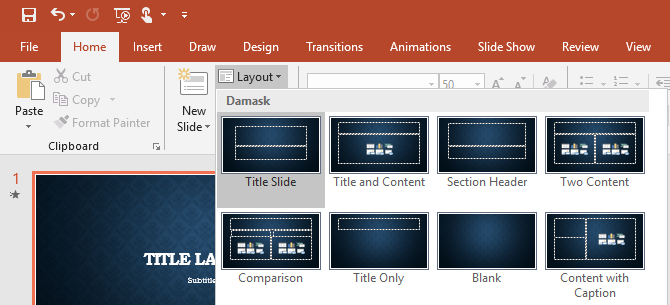
Ponechte prostor pro zvýraznění, jako jsou obrázky nebo zprávy domů. Některé prvky by měly vyniknout. Snažte se je tedy pohřbít v pozadí, ale poskytnout jim prostor, který potřebují. Může to být jednoduchá nabídka nebo jediný obrázek na stránku, který má pouze jednoduchou hlavičku a prosté pozadí.
Ozdobte sotva, ale dobře. Pokud máte dobrý obsah, nebudete potřebovat dekorace. Vaše šablona bude dostatečně ozdobná.
Poznámka: Omezte prostor, který zabírá váš návrh, a nikdy nenechte design omezit vaši zprávu.
2. Používejte konzistenci
Na všech snímcích neustále používejte plochu a velikost písma. Ten se vrací k použití šablony. Pokud zvolíte šablonu profesionální prezentace, o tuto stránku se postará designér. Držte se ho!
Zápas barvy. Zde selže tolik prezentací. Možná jste si vybrali funky šablonu a přilepili se k barevnému profilu návrháře, pak to všechno zničíte ošklivé grafy aplikace Excel 9 Tipy pro formátování grafu Excelu v Microsoft OfficeNa prvních dojmech záleží. Nenechte své publikum zastrašit ošklivý graf Excel. Zde je vše, co potřebujete vědět o tom, jak zajistit, aby byly vaše grafy atraktivní a poutavé v Excelu 2016. Přečtěte si více .
Udělejte si čas na přizpůsobení svých vizuálů návrhu vaší prezentace.
Text a barvy pozadí
Špatná volba barev může zničit vaši prezentaci.
3. Použijte kontrast
Černý text na bílém pozadí bude vždy nejlepší, ale také tou nejnudnější volbou. Můžete používat barvy! Ale používejte je zodpovědně.
Mějte na očích snadný a vždy mějte na paměti dobrý kontrast. Pokud máte problémy s barvami, použijte jeden z mnoha online nástrojů k výběru dobře vypadající palety barev. Nebo jen použijte šablonu a držte se svých výchozích barev.
Tip pro PowerPoint: Pomocí nabídky Návrh PowerPoint můžete rychle změnit paletu písem a barev celé své prezentace pomocí přednastavených rozvržení návrhů.
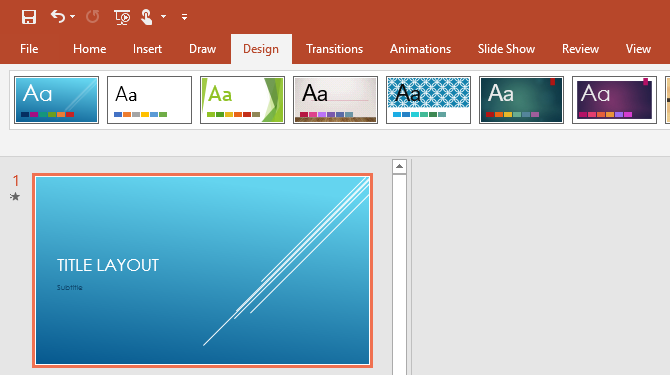
4. Použijte Brilliance
Opatrně použijte barvu pro zvýraznění vaší zprávy! Barvy jsou vaši přátelé. Mohou vyniknout číslům nebo popu Take Home Message.
Neoslabujte barevný efekt použitím příliš mnoha barev v příliš mnoha případech. Speciální efekt funguje, pouze pokud je používán jen stěží. Zkuste omezit pop barvy na jednu na snímek.
Vyberte si skvělý výběr: přizpůsobte barvy designu a dobrému kontrastu, abyste zvýraznili svou zprávu. Pomocí profesionální palety barev zjistěte, která barva bude pro vaše téma nejlepší. Použití 10 přikázání teorie barev Níže se dozvíte více o barvách:

Text na PowerPoint snímky
5. PUSA
Keep Ját Straight a Simplementovat. To znamená…
Klíčová slova pouze na vašich snímcích.
Absolutně žádné plné věty!
A nikdy nečíst vaše snímky, mluvte volně.
Pamatujte, že vaše snímky slouží pouze k podpoře, nikoli k nahrazení vaší řeči! Chcete vyprávět příběh, vizualizovat svá data a demonstrovat klíčové body. Při čtení snímků riskujete ztrátu respektu a pozornosti publika.
Tip pro PowerPoint: Bojíte se, že přijdete o myšlenky? Přidejte si k snímkům poznámky. Jít do Pohled a pod Ukázat klikněte Poznámky aby se při úpravách zobrazily pod snímky. Při spuštění prezentace použijte prezentační režim PowerPoint (přejděte na Prezentace a pod Monitory, šek Použijte zobrazení Presenter), abyste se mohli v případě potřeby podívat na své poznámky.
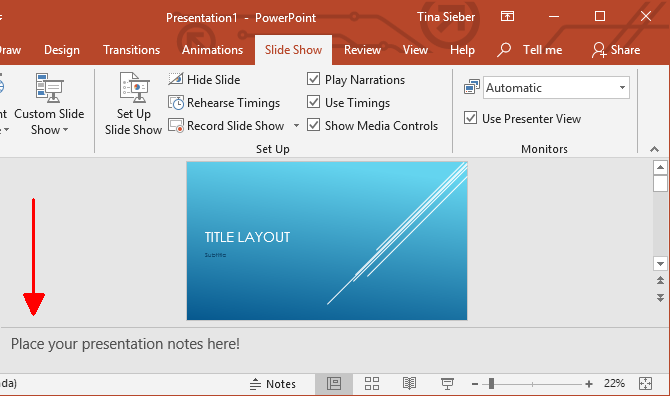
6. Vezměte si domů zprávu
Vždy shrněte svůj klíčový bod do a Vezměte si domů zprávu. Zeptejte se sami sebe, pokud se vaše publikum dozvědělo nebo vzpomnělo na jednu věc z vaší prezentace, co byste chtěli? To je tvoje Vezměte si domů zprávu.
Vezměte si domů zprávu je vaše klíčová zpráva, shrnutí vašich údajů nebo příběhu. Pokud dáváte hodinovou prezentaci, můžete jich mít několik Vezměte si domácí zprávy. To je v pořádku. Jen se ujistěte, že to, co považujete za klíčové, je pro vaše publikum opravdu důležité.
Udělej si svůj Vezměte si domů zprávu nezapomenutelné. Je vaší povinností, aby vaše publikum odneslo domů něco cenného. Pomozte jim „dostat to“ tím, že vaši zprávu s sebou vezměte, ať už vizuálně, nebo prostřednictvím slovního vyjádření.
Prezentace vizuální
Obrázky jsou klíčovými prvky každé prezentace. Vaše publikum má uši a oči, chtějí vidět, o čem mluvíte, a dobré vizuální podněty jim pomohou lépe pochopit vaši zprávu.
7. Přidat obrázky
Mít na svých snímcích více obrázků než text. Visuals jsou vaši přátelé. Mohou ilustrovat vaše body a podporovat vaši zprávu.
Nepoužívejte však obrázky k dekoraci! To je špatné použití vizuálů, protože je to jen rozptýlení.
Obrázky mohou posílit nebo doplnit vaši zprávu. Takže pomocí obrázků vizualizujte nebo vysvětlete svůj příběh.
Tip pro PowerPoint: Potřebujete vizuální, ale nemáte po ruce? PowerPoint je propojen s Bingovou knihovnou online obrázků, kterou můžete použít pro své prezentace. Jít do Vložit a pod snímky vybrat Obrázky online. Můžete procházet podle kategorie nebo procházet knihovnu. Nezapomeňte nastavit zaškrtnutí Pouze Creative Commons, takže nedopatřením neporušujete autorská práva.

Poznámka: Ano, obrázek stojí za tisíc slov. Jinými slovy, pokud nemáte čas na tisíc slov, použijte obrázek!
Animace a média PowerPoint
V animacích existuje jemná hranice mezi komickým a profesionálním dojmem. Animace však mohou být mocnými nástroji pro vizualizaci a vysvětlení složitých záležitostí. Dobrá animace může nejen zlepšit porozumění, ale může také posunout poselství k publiku.
8. Nebuď hloupý
Opatrně používat animace a média. Používejte je pouze v jednom ze dvou případů:
- Upozornit, například na vaše Vezměte si domů zprávu.
Objasnit model nebo zdůraznit efekt.
Vložte do své prezentace média Jak vložit video YouTube a další média do prezentace PowerPointTypické prezentace jsou nudné záležitosti s textem a firemní zázemím, které nezajímá žádný zájem. Mediální soubory mohou tuto zkušenost zesvětlit. Ukážeme vám, jak vložit i videa. Přečtěte si více a ujistěte se, že funguje v prezentačním režimu. Testování vaší prezentace doma vám ušetří čas a zamezí rozpakům.
Zaměřte svůj obsah prezentace
Váš cíl, tj. Vaše publikum, definuje obsah vaší prezentace. Například nemůžete učit školní děti o složitých záležitostech ekonomiky, ale můžete jim vysvětlit, co je ekonomika na prvním místě a proč je důležitá.
9. Udržujte své publikum v mysli
Při kompilaci prezentace PowerPoint si položte následující otázky:
- Co ví moje publikum?
- Co jim musím říct?
- Co očekávají?
- Co pro ně bude zajímavé?
- Co je mohu naučit?
- Na co se budou soustředit?
Odpovězte na tyto otázky a vařte své snímky až na to nejdůležitější. Ve svém projevu barevně popište základní prvky a moudře používejte své zbraně, tj. Text, obrázky a animace (viz výše).
Poznámka: Pokud se vám nepodaří cíl zasáhnout, nezáleží na tom, jak geniální je váš design nebo jak skvěle jste vybrali barvy a klíčová slova. Na ničem jiném nezáleží, než na pozornost publika.
10. Procvičte si svou prezentaci jako profesionál
Dobře procvičený a nadšený rozhovor vám pomůže přesvědčit publikum a udržet jejich pozornost. Zde jsou některé klíčové body, které definují dobrou řeč:
- Poznejte své snímky naruby.
- Mluvte volně.
- Mluvte s důvěrou - hlasitě a jasně.
- Mluvte rovnoměrným tempem, lépe příliš pomalu než příliš rychle.
- Udržujte oční kontakt s publikem.
Jeden konečný tip prezentace PowerPoint
Ukázal jsem vám, jak přemýšlet celou svou prezentací, od výběru designu až po rozhovor s publikem. Zde je trik mysli: nikdy se nepokoušejte interpretovat vzhled tváří posluchačů. Je pravděpodobné, že se mýlíte. Předpokládejme, že se soustředili a dělali si poznámky.
Snažili jste se, abyste jim přinesli profesionální prezentaci v PowerPointu a vaše publikum se chce od vás poučit. Vzhled na jejich tvářích není pochyb a nejasností. Je to zaměření! No, d'oh! Očividně jste odborník a jsou to studenti. Pokud se můžete dostat do tohoto myšlení, můžete si odpočinout a vystupovat podle svých představ.
Pro další profesionální prezentaci zkuste jednu z nich Doplňky aplikace PowerPoint a prostředky šablon 5 doplňků aplikace PowerPoint a webů pro bezplatné šablony pro vytváření krásných prezentacíVyužijte výhod těchto stránek, průvodců a doplňků k vytvoření nádherné prezentace PowerPoint, která ohromí vaše publikum. Přečtěte si více nebo pokud potřebujete šablony pro obchodní hřiště aplikace PowerPoint 10 skvělých šablon pro obchodní hřiště, které ohromí vaše publikumTyto úžasné šablony obchodní hřiště nabízejí mocné způsoby, jak sdělit své nápady lidem, na kterých vám nejvíce záleží. Přečtěte si více , také jsme vás tam zakryli.
Možná byste chtěli pro svou prezentaci jinou možnost? Podívejte se, jak můžete vytvářet profesionální prezentace v Canvě Jak vytvořit perfektní profesionální prezentaci v CanvěMožná nebudete potřebovat Microsoft PowerPoint! Canva vám může pomoci udělat profesionální prezentace za poloviční čas. Přečtěte si více také.
Tina píše o spotřební technologii více než deset let. Je držitelkou doktorátu přírodních věd, diplomu z Německa a MSc ze Švédska. Její analytické zázemí jí pomohlo vyniknout jako technologická novinářka v MakeUseOf, kde nyní řídí výzkum a operace s klíčovými slovy.


